 
 |
| Dec. 10 '12 |
自作パソコン9号機を構築(OSはWindows 7)して1年近くになり、今年の10月新たにWindows 8 が発売されたのを機にWindows
7から8にアップグレードすることを試みました。直前にWindows 8 Proを搭載したノートパソコン(BTOパソコンとして)を購入し、その性能や使い勝手は十分に把握していました。そして、Windows
8 についての感想や意見はネット上でも沢山見られ、Windows 7のままで十分と考えてはいましたが、Microsoft Windows 8
Pro 発売記念優待版 (XP・Vista・7からのアップグレード専用) が低価格なのを知って使ってみない手はないだろうと、あまり好評とは言えないWindows
8 にアップグレードすることにしたのです。
このWindows 8 は世に出回る多くの意見や感想通り、今まで使っていたWindows 7 に比べてデスクトップパソコンとしての使い勝手は今一で、Windows
8 への乗り換えはそれほど意味があるとは思えません。ただ、Windows 8 のプログラミングはクワッドコアCPU (8スレティング) に対応して作られているといわれ、処理速度はWindows
7 などに比べて断然優位であることはわかります、ノートパソコンでも画像処理ソフトがサクサク動いていましたから・・・。
そのようなことから、今メインで使っている自作パソコン9号機 (Windows 7搭載) にこのWindows 8 Proを乗せて動かしてみたいと思い早速、行動に移したのです。まず、Microsoft
Windows 8 Pro 発売記念優待版 (XP、Vista、7 からのアップグレード専用) を5,440.-で入手し、Windows
7からWindows 8 Proにアップグレードです。そして、そのインストール段階とその後の経過で色々と発生した問題点や顛末記をまとめてみました。
(1) まず、Windows 7が起動中にWindows 8 Pro 64bit 用CDをセットしインストール、途中の段階で「Windows
の設定、個人用ファイル、アプリを引き継ぐ」の項目を選択してインストールしました。 その後再起動の段階に入り待っていると、それが2時間以上経っても処理が終わらず、とうとう業を煮やしてインストールをストップしてしまいました、何という長さでしょう・・・。そこで次は、Windows
7をクリーンインストールし直し、必要なソフトだけをインストールして立ち上げてWindows 8 Proを再度インストール。 今度は「何も引き継がない」を選択してアップグレードしました。すると、再起動も30分くらいで終了し、順調にWindows
8 Proへのアップグレードが完了したのです。
(2) その後、Windows 8 用の各パーツ最新ドライバーをネットで丹念に調べ、ダウンロードしてはインストールを繰り返し、ほぼ問題なくWindows
8 Proが起動できるようになりました。そして、私が必要としている手持ちのアプリケーションソフトもすべてインストール、同時に各ソフトメーカーのホームページに行ってWindows
8 用のアップデート用ファイルをダウンロードしてはインストールを繰り返し、各種アプリケーションソフトも順調に適用できました。
(3) このWindows 8 Proがしばらく順調に動いていましたがその後、マウスやキーボードがロック画面で認識しなくなり、それ以上進めない等のトラブルが頻発するようになりました。いろいろ調べる中、デバイスマネージャーのユニバーサル
シリアル バス コントローラーの項目で何か所かのUSB不具合が確認されました。これが原因で、そのUSBポートに繋ないでいるマウスやキーボードが認識されなかったのです。これまで、マウスやキーボードなどはUSBに繋いであれば特に問題はないだろうと思っていたのが間違いでした。そうこうしているうちに、今度はパソコンをシャットダウンしてもまた立ち上がってしまうなどのトラブルになり、スリープの操作もその機能が働かなくなっていました。
そこで、最後の手段としてBIOSのアップデートを試みたのです。BIOSは自己責任で変更するしかないのですが自作パソコンなのでパソコンが動かなくなっても仕方ないや・・という覚悟でマザーボードのメーカー(ASUS)
からWindows 8 64bit用のBIOSアップデータをダウンロードし変更を加えたのです。もちろん、BIOS以外のWindows 8 用アップデート項目(ChipsetやSATA、ユーティリティなど)は全てインストールを済ませアップデートしていました、BIOSのアップデートが最後だったのです。
その結果、 今まで不具合を起こしたり不安定になっていたWindows 8 Pro パソコンがすべてのトラブルから解放され、Windows
8 Pro らしい起動の速さや、各アプリケーションソフトへの操作性も一段と快適になったのです。そして、デスクトップパソコンの場合、Windows
8 へのアップグレードはさして意味がないと思っていましたが、クアッドコアCPUに対応したプログラミングを持つWindows 8 はやはり素晴らしい効果を発揮していました。
|
| ASUS M/B P9X79-PROのWindows 8 対応BIOSをアップデートする方法 |
< 前準備>
・CPUをオーバークロックしている時は定格に戻しておく。
・USBに繋いでいるアップデートに不要なハードはすべて取り外し、PCを最小構成にしておく。
・USBメモリを用意・・・このUSBメモリにASUSサイドからダウンロードし展開した更新BIOS(拡張子.CAPのファイル)を保存する。(xxxxx-CAP-Converter.ROMでxxxxはマザボの型番です)従来のBIOSから新BIOSへ更新するには、一度CAP-Converterを利用してBIOSを更新(ASUS
EZ Flash 2で更新できるようにする為) し、さらにCAPファイルを使ってBIOS更新となり、今回は二度手間的な手順で行わなければなりません。
(1) BIOS供給がROMファイルからCAPファイルに変更になったため先に、CAPファイルにコンバートする必要があります。ASUSのサイトからP9X79-PRO-CAP-Converter.zipをダウンロード(CAP-Converter.ROMは
「BIOS ユーティリティ」 の項目に存在)し、zipを展開してUSBメモリに保存する。これは、従来のBIOSが入ったマザーからCAP形式のBIOSをインストール可能にするコンバータです。
(3) BIOSコンバータファイルの入ったUSBメモリをUSBポート(USB2.0)に挿入します。
(4) 電源投入後、DelまたはF2キーを連打してBIOS画面を立ち上げます。
(5) BIOSセットアッププログラムの[詳細設定モード(アドバンスモード)]に入り、 [ツール]メニューのASUS EZフラッシュユーティリティに移動しEnterキーを押します。
(6) BIOSファイル(コンバータ)が含まれているUSBメモリを選択し、Enterキーを押します。
(7) 更新するBIOSファイルを選択し、Enterキーを押してBIOSの更新を実行。
(8) 更新プロセスが完了し、システムが再起動されCAPの変換処理が行われます。
(9) 更新後、BIOS設定がデフォルトになっていたら、変更したい項目を選んで再設定してみる。
今回は最初のBIOSアップデートで(バージョン 2104)が設定された。その後、ASUSのサイトから最新CAP形式のBIOS(バージョン 3102)を選びダウンロードし、ASUS
EZ Flash 2を利用してアップデートしています。新しいBIOS/UEFIに更新した結果、Windows 8 Proパソコンの起動やシャットダウンが一気に速くなり、それと同時に今まで起きていた様々なトラブルも一挙に解消されたように思います。
なお、Windows 7 からWindows 8 Proへのアップグレード(インストール)作業の中で、色々と得難い勉強も沢山しましたが、Windows
7からWindows 8 Proへのクリーンインストールであればこれほどの問題点は発生しなかったでしょう。もちろん、Windows 8 に対応した各パーツ類を使うことも必要ですが・・・。
(UEFIはUnited Extensible Firmware Interfaceの略です。) |
ASUS P9X79 Pro UEFI/BIOSのアップデート後のメイン画面 |
 |
UEFI/BIOS・詳細画面 |
 |
UEFI/BIOS・モニタ画面 |
 |
UEFI/BIOS・起動画面 |
 |
TurboV EVO・・・CPUやセンサーの状態表示 |
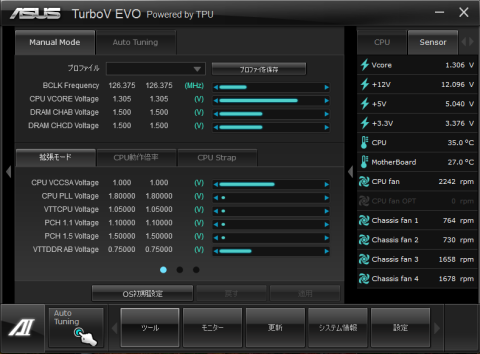 |
CPUのOC(オーバークロック)で30%アップ
(ASUS AI Suite II のAuto Tuningを利用) |
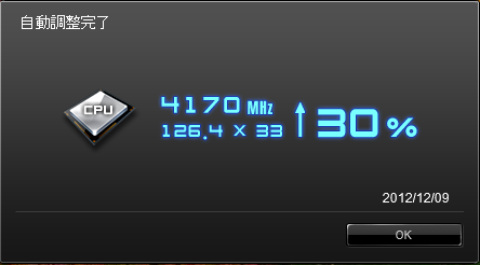 |
ベンチマーク CPU-Z・・・CPUを30%のオーバークロック |
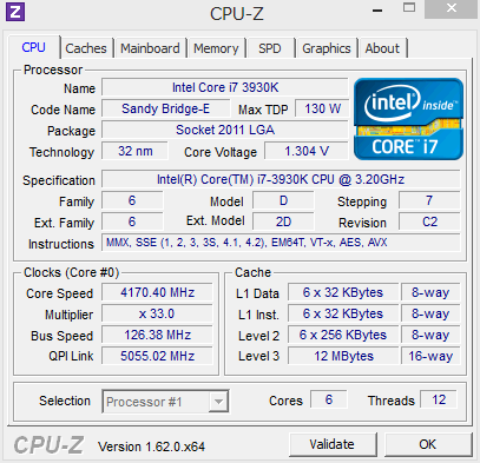 |
CPUのOC(オーバークロック)で46%アップ
(ASUS AI Suite II のAuto Tuningを利用) |
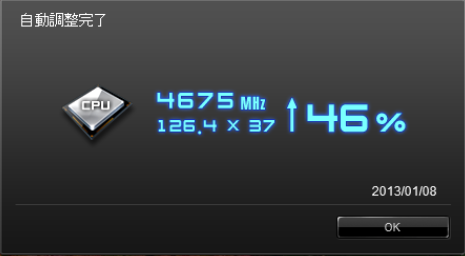 |
ベンチマーク CPU-Z・・・CPUを30%のオーバークロック |
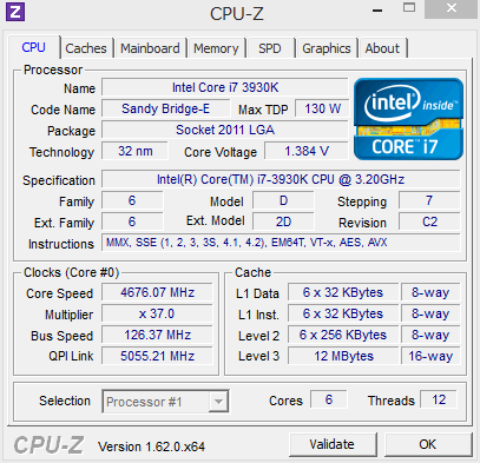 |
ベンチマーク 2.5インチSSD(256GB)・・・SerialATA3 6Gb/s |
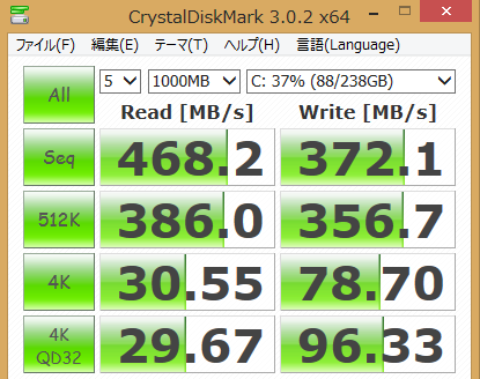 |
ベンチマーク 3.5インチHDD(3TB)・・・SerialATA3 6Gb/s |
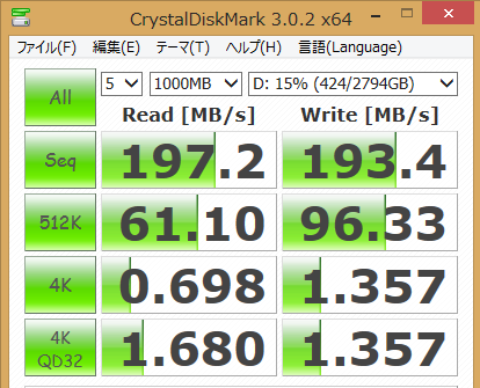 |
ベンチマーク 3.5インチHDD(750GB)・・・SerialATA2 3Gb/s |
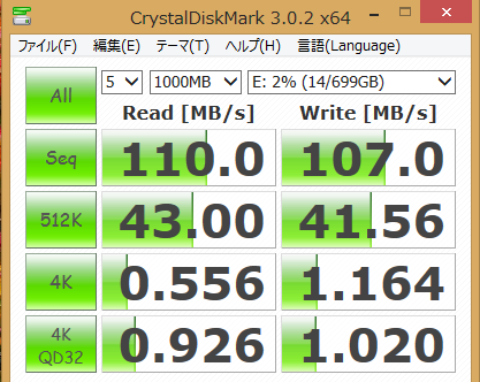 |
Windows エクスペリエンスインデックスの評価・・・最高値に近い値 |
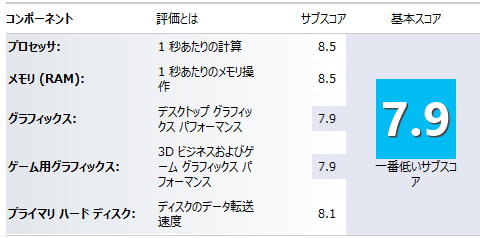 |
|
  |